如何在Win7系统中添加7寸照片
更新时间:2018-09-15 09:37:31 来源:雨林木风官网 游览量: 51 次
在Win7系统打印机中没有7寸照片的纸张尺寸,所以我们需要时就要自己动手添加,但是很多用户都不会,那么,如何在Win7系统中添加7寸照片呢?其实方法非常简单,不会的用户就往下看看小编整理的截图操作步骤吧。
在Win7系统中添加7寸照片的方法如下:
方法一:
1、右击打印机,选择打印机首选项,如下图所示

2、选择用户自定义,如下图所示
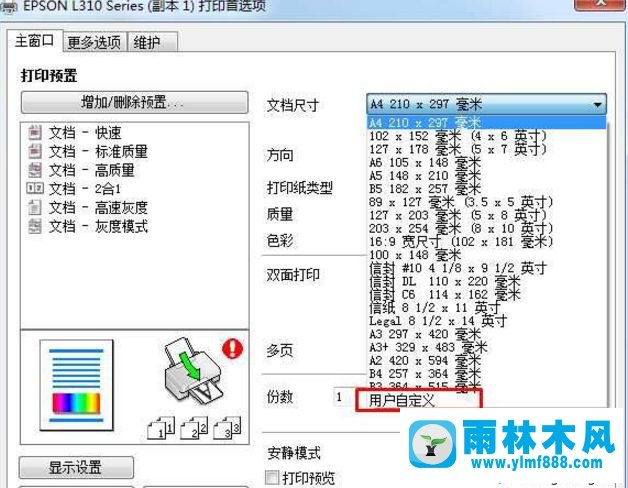
3、设置纸张大小,(127宽,178高 ),如下图所示
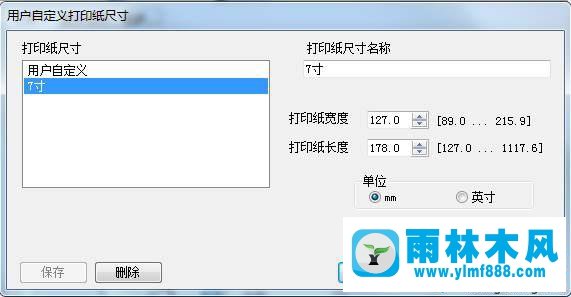
方法二
1、打开开始菜单 ,进入设备和打印机,如下图所示
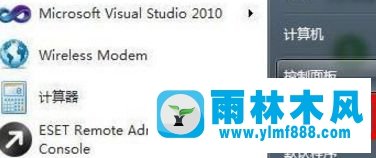
2、选择打印机,如下图所示
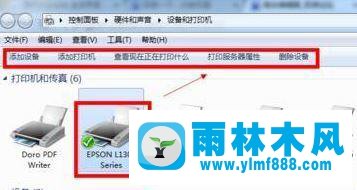
3、点击打印服务器属性,如下图所示
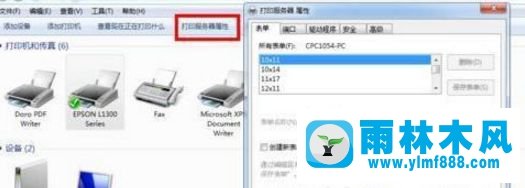
4、创建新表单,输入宽度、高度即可,如下图标所示
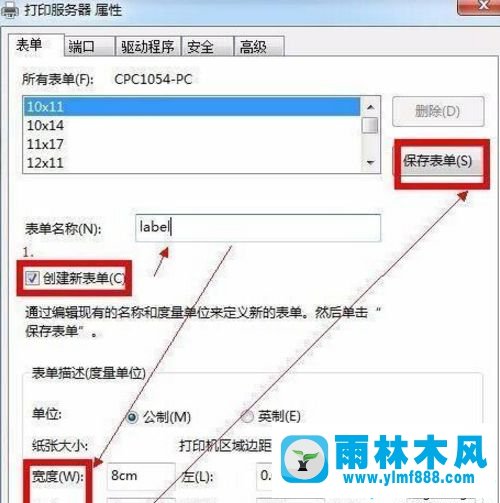
上述就是今天和大家分享的在Win7系统中添加7寸照片的两种具体的操作步骤,通过上述步骤我们知道可以在系统中添加,也可以在打印机设置里添加,所以不知道如何在Win7系统中添加7寸照片的用户可以自己选择一种方法操作哦。
本文来自雨林木风www.ylmf888.com 如需转载请注明!
相关推荐
- win7怎么设置拔下U盘之后不用安全删04-16
- win7右下角小喇叭图标不见了在哪找09-15
- 雨林木风教你win10系统同步的设置方11-18
- XP系统查看PID列怎么添加09-20
- XP系统辅助功能选项在什么地方09-19
- 雨林木风win7精简版自动删除打印机03-13
- Win7系统中的磁盘自动播放如何进行01-03
- Win7系统uac关闭方法是怎样的10-15
- 雨林木风win7修复文件丢失的方法教03-02
- win10系统不能设置屏保,按钮是灰色04-29
- Win7系统的硬盘坏道如何进行修复10-15
- Win7系统安装Solidworks报错1903、1603该04-25
- 怎么快速复制win7注册表10-12
- 如何删除Win7系统中过期驱动程序设09-29
- Win10系统可以登录QQ却无法打开网页12-24
- 雨林木风Win10系统桌面空白怎么办11-21
热门常见问题
最新系统下载
-
 雨林木风 GHOST Win10 2004 64位 精简版 V2021.07 2021-07-01
雨林木风 GHOST Win10 2004 64位 精简版 V2021.07 2021-07-01
-
 雨林木风 GHOST Win10 2004 64位 周年纪念版V2021.06 2021-06-02
雨林木风 GHOST Win10 2004 64位 周年纪念版V2021.06 2021-06-02
-
 雨林木风 GHOST Win10 64位专业版(版本2004) V2021.05 2021-05-07
雨林木风 GHOST Win10 64位专业版(版本2004) V2021.05 2021-05-07
-
 雨林木风 GHOST Win10 1909 64位 官方纯净版V2021.04 2021-04-06
雨林木风 GHOST Win10 1909 64位 官方纯净版V2021.04 2021-04-06
-
 雨林木风Ghost Win10 2004(专业版)V2021.03 2021-02-28
雨林木风Ghost Win10 2004(专业版)V2021.03 2021-02-28
-
 雨林木风 GHOST Win10 2004 64位 精简版 V2021.01 2020-12-21
雨林木风 GHOST Win10 2004 64位 精简版 V2021.01 2020-12-21
-
 雨林木风 GHOST Win10 64位 快速装机版 V2020.12 2020-11-27
雨林木风 GHOST Win10 64位 快速装机版 V2020.12 2020-11-27
-
 雨林木风 GHOST Win10 64位 官方纯净版 V2020.11 2020-10-28
雨林木风 GHOST Win10 64位 官方纯净版 V2020.11 2020-10-28

